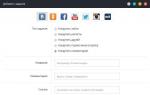Өндіріс туралы жақсы кеңес керек Windows 7 жүктеу құралын қалпына келтіру, 7 орнату дискісі арқылы іске қосуды қалпына келтіру көмектеспесе. Мен не болып жатқанын қысқаша түсіндіремін: Windows 7 алдымен компьютерде орнатылды, содан кейін екінші жүйеге Windows XP қажет болды, орнатудан кейін ол табиғи түрде жалғыз басталды, екі операциялық жүйені жүктеу үшін EasyBCD бағдарламасын қолдандым. Кейінірек XP қажет болмай қалды және мен Windows 7-ден ол орналасқан бөлімді пішімдедім. Енді жүктеу кезінде қара экраннан басқа ештеңе жоқ. Бұл жағдайда не істеуге болады? Мүмкіндігінше толығырақ. Сергей.
Windows 7 жүктеушісін қалпына келтіру
Сәлем достар! Ең бастысы - алаңдамаңыз, сіздің мәселеңіз күрделі емес және, негізінен, біздің мақалада сипатталған қарапайым «Windows 7 іске қосуды қалпына келтіру» құралы көмектесуі керек, бірақ! Егер бұл мақала сізге көмектеспесе, басқа екі мақала көмектесуі керек:
Бұл мақалалар операциялық жүйенің жүктелуін қалпына келтірудің тағы бірнеше жақсы тәсілдерін сипаттайды, олардан басқа тағы біреуі бар, сондықтан оны қолданып көріңіз және жай ғана бас тартпаңыз.
Еске сала кетейін, сіз ескі операциялық жүйені орната алмайсыз, Windows 7 компьютерге Windows XP орнатқаннан кейін ешбір жағдайда жүктелмейді, өйткені соңғысы орнату кезінде негізгі жүктеу жазбасын (MBR) қайта жазады. Сондықтан сіз бірнеше операциялық жүйелердің жүктелуін конфигурациялау үшін пайдаланылатын және өз кезегінде өзінің жүктеушісі бар қосымша жүктеу менеджерін орнаттыңыз.
- Сондай-ақ, Windows 7-нің сәтсіз жүктелуіне файлдық жүйе қателері жиі кінәлі екенін айтқым келеді, олар операциялық жүйе жүктелмесе де, біздің басқа мақалада көрсетілген; "
- Достар, бұл мақалада біз Windows 7 қалпына келтіру ортасымен, дәлірек айтқанда, қалпына келтіру ортасының пәрмен жолымен жұмыс істейміз. Мен сізге қажетті командаларды беремін, бірақ оларды есте сақтау қиын болса, сіз аласыз. Бұл сіздің жұмысыңызды айтарлықтай жеңілдетеді.
- Негізгі жүктеу жазбасы (MBR) қатты дискідегі бірінші сектор болып табылады, онда бөлімдер кестесі және осы кестеден қатты дискінің қай бөлімінен ОЖ жүктелетін деректерді оқитын шағын жүктеуші бағдарламасы бар, содан кейін ақпарат жүктеп алу үшін орнатылған операциялық жүйемен бөлімге тасымалданады. Негізгі жүктеу жазбасында жүйенің орналасқан жері туралы қате ақпарат болса, жүктеу кезінде біз әртүрлі қателерді аламыз, міне, олардың бірі «BOOTMGR жоқ, қайта іске қосу үшін CTR-Alt-Del пернесін басыңыз» немесе біз қара экранды көреміз. Мәселе жөнделіп жатыр Windows 7 жүктеушісін қалпына келтіру.
Ескі XP-ді EasyBCD-мен бірге жойған кезде, сіз компьютеріңізді түсініксіз жүктеу жазбасымен тағдырдың мейіріміне қалдырдыңыз және ризашылық белгісі ретінде ол сізге қара экранды береді. Жағдайды түзету үшін біз орындаймыз жүктеуді қалпына келтіру Windows 7, атап айтқанда, қалпына келтіру дискісінде немесе Windows 7 орнату дискісінде орналасқан Bootrec.exe утилитасын пайдаланып, негізгі жүктеу жазбасын қайта жазамыз (достар, егер сізде нетбук болса және сіз флэште орналасқан қалпына келтіру ортасын пайдаланғыңыз келсе) айдаңыз, содан кейін алдымен пікірлерді оқыңыз). Біз бұл қызметтік бағдарламаны Windows 7 үшін түсінікті жаңа жүктеу секторын жазу үшін де қолданамыз.
Windows 7 жүктеушісін автоматты түрде қалпына келтіру
Біз Windows 7 жүйесі бар қалпына келтіру дискісінен немесе орнату дискісінен жүктейміз, компьютерді жүктеудің бастапқы кезеңінде дискіден жүктеуді сұраған кезде «Компакт-дискіден жүктеу үшін кез келген пернені басыңыз...», пернетақтадағы кез келген пернені 5 минут басыңыз. секунд, әйтпесе дискіден жүктелмейсіз

Орнатылған Windows жүйелерін қысқаша іздеу және оларды жүктеуге кедергі келтіретін проблемаларды талдау бар

Әдетте ақаулықтар тез табылып, қалпына келтіру ортасы оларды автоматты түрде түзетуді ұсынады. «Түзету және қайта іске қосу» түймесін басыңыз, содан кейін компьютер қайта іске қосылады және Windows 7 жүктеледі.

Жүйені жүктеуге қатысты мәселелер жалғаса берсе немесе ақауларды автоматты түрде шешу ұсынылмаса, осы терезеде қалпына келтіру қажет операциялық жүйені таңдау керек, сізде бір және Келесі болуы мүмкін.

Ең алдымен өнімді таңдаңызІске қосуды қалпына келтіру, ол сонымен қатар Windows 7 жүктеу мәселелерін шеше алады

Windows 7 жүктеушісін қолмен қалпына келтіру
Егер бұл құрал көмектеспесе, емдеу құралын таңдаңыз Пәрмен жолы

Пәрмендерді енгізіңіз:
диск бөлігі
lis vol (біз қатты диск бөлімдерінің тізімін көрсетеміз және «1-том» жасырын Жүйенің сақталған бөлімі екенін көреміз, көлемі 100 МБ, Windows 7 жүктеу файлдары онда орналасуы керек және оны белсенді ету керек). Біз сондай-ақ Windows 7 орнатылған бөлімді көреміз, оның D әрпі бар: көлемі 60 ГБ.
sel 1 том (1 томды таңдаңыз)
белсенді (оны белсенді ету)
шығу (диск бөлімінен шығу)
bcdboot D:\Windows (мұндағы D: Windows 7 орнатылған бөлім), бұл пәрмен Windows 7 жүктеу файлдарын қалпына келтіреді (bootmgr файлы және жүктеу жады конфигурация файлдары (BCD))!
«Файлдарды жүктеп алу сәтті жасалған»

Windows 7 жүктеушісін қолмен қалпына келтіру (№ 2 әдіс)
Пәрмен жолы терезесінде Bootrec және Enter пәрменін енгізіңіз

утилитаның мүмкіндіктері туралы толық ақпарат көрсетіледі. Bootrec.exe /FixMbr негізгі жүктеу жазбасын таңдаңыз.

Операция сәтті аяқталды. Жаңа жүктеу жазбасы жүктеу бөлімінің бірінші секторына жазылады.
Екінші команда, Bootrec.exe /FixBoot, жаңа жүктеу секторын жазады.

Операция сәтті аяқталды. Шығу. Содан кейін біз Windows 7 жүйесін жүктеуге тырысамыз.

Достар, егер сізге Bootrec.exe /FixMbr және Bootrec.exe /Fixboot командалары көмектеспесе, үмітіңізді үзбеңіз, басқа әдіс бар.
№3 әдіс
Пәрменді енгізіңіз Bootrec/ScanOs, ол операциялық жүйелер үшін барлық қатты дискілер мен бөлімдерді сканерлейді және егер табылса, тиісті ескерту беріледі. Содан кейін пәрменді енгізу керек Bootrec.exe /RebuildBcd, бұл утилита табылған Windows жүйесін жүктеу мәзіріне қосуды ұсынады, біз келісеміз және Y енгіземіз және Enter пернесін басыңыз, барлық табылған Windows жүктеу мәзіріне қосылады.
Менің жағдайда екі операциялық жүйе табылды. Барлығын скриншоттан көруге болады.

Жоғарыда аталған әдіске қосымша тағы бір әдіс бар, пәрмен жолында bootsect /NT60 SYS енгізіңіз, негізгі жүктеу коды, ол да жаңартылады.

Шығу
Сонымен, қате екі қатты дискіде де бірінші жасырын Жүйенің резервтелген бөлімдері қызыл жалаушамен белгіленуі керек. Windows 7 жүйесінде мұндай бөлімнің көлемі 100 МБ құрайды, ал Windows 8, 350 Мбайтта бұл бөлімдердің атрибуттары бар: Жүйе. Белсендіжәне дәл осы бөлімдерде жүктеу қоймасының конфигурация файлдары (BCD) және жүйелік жүктеу менеджері файлы (bootmgr файлы) орналасқан. Және бұл атрибуттарды басқа бөлімдер алып жүреді екен. Осыған байланысты Windows 7 және Windows 8 жүктелмейді.

Бірінші қатты дискіні 1 таңдап, бірінші Жүйеде сақталған бөлімді тінтуірдің оң жақ түймешігімен басып, «Белсенді деп белгілеу» пәрменін таңдаңыз.

Жүйенің резервтелген көлемі белсенді деп белгіленеді. OK түймесін басыңыз.

Біз 2-дискпен де солай істейміз. Өзгерістер күшіне енуі үшін Acronis Disk Director күту режимінде жұмыс істейді, «Күтудегі әрекеттерді қолдану» түймесін басыңыз;

Жалғастыру.

Көріп отырғаныңыздай, біздің өзгертулерімізден кейін қажет бөлімдер белсенді болды.

Біз бағдарламадан шығып, қайта жүктейміз. Жұмыстың нәтижесі оң - екі операциялық жүйе бірінен соң бірі жүктеледі.
Егер сіздің компьютеріңізде сақталған ақпарат сіз үшін маңызды болса, онда оның болуы жеткіліксіз. Сондай-ақ, Windows 10 жүйесін қалпына келтіру үшін дискіні немесе флэш-дискіні жасау керек. Бұл диск жүктеуді толығымен тоқтатқанның өзінде жүйені бастапқы күйіне қайтаруға мүмкіндік береді.
Тұжырымдама бойынша «диск»Бұл DVD дискісін ғана емес, сонымен қатар операциялық жүйенің сақтық көшірмесін қалпына келтіру үшін ақпаратты жазуға болатын флэш-дискіні білдіреді.
Бұл шығарылымда біз Windows 10 жүйесін қалпына келтіру үшін жүктелетін дискіні немесе жүктелетін USB флэш-дискісін қалай жасау керектігін қарастырамыз. Сондай-ақ, олардың жұмысында және пайдалануында қандай нюанстар бар.
Егер сіз Windows 10 жүйесін оңтайландыру туралы көбірек білгіңіз келсе, онда!
Windows 10 қалпына келтіру дискісі: бұл не және ол не үшін қажет?
Компьютерін ешқашан сыни күйден шығаруға тура келмеген тәжірибесіз пайдаланушылар операциялық жүйені шұғыл қалпына келтіру үшін флэш-диск немесе диск жасау орынды ма деген сұрақ туындауы мүмкін. 
Әрбір компьютер әкімшісінде мұндай диск болуы керек.Қалпына келтіру дискісін пайдаланып, GUI қолданбай келесі тапсырмалардың бірін орындауға болады:
- Бұрын жасалған қалпына келтіру нүктелерін пайдаланып операциялық жүйені қалпына келтіру;
- Үйлесімділік ақаулары болса, Windows 10 жүйесін алдыңғы нұсқасына қайтарыңыз;
- Windows жүйесінің дұрыс жүктелуіне кедергі болатын ақаулықтарды жою;
- Әртүрлі жүйе параметрлеріне қол жеткізу үшін пәрмен жолын іске қосыңыз;
- Жеке файлдарды жою немесе сақтау, компьютерді қатты қалпына келтіруді орындаңыз.
Қалпына келтіру дискісін немесе жүктелетін USB флэш-дискісін жасау- бұл бірнеше минуттық мәселе, бірақ егер сыни жағдай туындаса, бұл компьютер әкімшісінің уақытын ғана емес, жүйкелерді де үнемдей алады.
Қолыңызда осындай диск немесе флэш-диск болса, сіз операциялық жүйенің ең күрделі ақауларын да жеңе алатыныңызға сенімді бола аласыз.
Айта кету керек, қалпына келтіру файлдарын дискіге емес, флэш-дискке жазсаңыз, оны басқа тапсырмалар үшін пайдалануға болады.
Ең бастысы - файлдарды жоймау, төтенше жағдайда қалпына келтіру үшін Windows 10 жасаған.
Қажетсіз файлдарды флэш-дискіден кездейсоқ өшірмеу үшін дискіде бөлек қалта жасап, оған қажет нәрсенің бәрін сақтауды ұсынамыз.
Windows 10 қалпына келтіру дискісін қалай жасауға болады
Windows 10 қалпына келтіру дискісін жасауды бастау үшін компьютердің USB портына қажетті файлдар жазылатын флэш-дискіні немесе DVD дискісіне бос дискіні салу керек. 
Осыдан кейін келесі әрекеттерді орындаңыз:
- Пернелер тіркесімін басыңыз Win+Sжәне сөз тіркесін теріңіз «Басқару панелі»,Басқару тақтасының жүйелік қолданбасы табылғанын көресіз, ашу үшін оны басыңыз;

- Содан кейін көру режимін орнатыңыз «Үлкен белгішелер»немесе «Кішкентай белгішелер»және таңдаңыз «Қалпына келтіру»;

- Осыдан кейін түймені басыңыз, жұмыс істейтінін ескеріңіз жүйе компьютер әкімшісі ретінде жұмыс істеуі керек, және ол осы әрекетке рұқсат сұрайды;

- Әрі қарай терезе ашылады, оған құсбелгі қою немесе құсбелгіні алып тастау қажет. Бұл тармақ операциялық жүйеге жүйені қалпына келтіру үшін файлдармен бірге қалпына келтіру дискісіне негізгі жүйе параметрлерін жазу қажет пе екенін айтады. Егер құсбелгі қойылса, кейбір қателер орын алса да, компьютерді жазылған дискіден бастапқы күйіне қайтару әлдеқайда оңай болады.

Айта кеткен жөнЖүйелік файлдарды қалпына келтіру дискісіне жазу кезінде сізге қажет кемінде 8 ГБбос орын.

назар аударыңыз Windows 10 операциялық жүйесін қалпына келтіру дискісі бірегей емес. Егер сіздің компьютеріңіз операциялық жүйемен жұмыс істемесе және диск алдын ала жасалмаса, оны басқа компьютерге жазуға болады.
Бұл маңызды: Windows 10 жүйесі бар үшінші тарап компьютерінде қалпына келтіру дискісін жазғанда, амалдық жүйенің биттік деңгейі бірдей екеніне көз жеткізу керек.
ВИДЕО: WINDOWS 10 жүйесін қалпына келтіру үшін ДИСК немесе Флэш-дискіні қалай жасауға болады
Міне, бүгінгі күннің бәрі осы!Түсініктемелерде Windows 10 қалпына келтіру дискісін жасағаныңызды және жүйеңізді жылдам қалпына келтіруге көмектескен қиын жағдайдың туындауын жазыңыз.
Сондай-ақ, егер сізге бұл бейне ұнаса, оған бас бармақ қойыңыз және ұмытпаңыз менің YouTube каналыма жазылыңызжәне жазылу түймесінің жанындағы қоңырауды басу арқылы хабарландырулар алыңыз!
Көптеген пайдаланушылар операциялық жүйесі бұзылғанда немесе қатып қалғанда, әдетте жаңасын орнатады. Бұл мәселені шешудің жақсы жолы, бірақ бұл жағдайда аппараттық құралға арналған барлық бағдарламалық құрал мен драйверлерді қайта орнату қажет болады. Кейбір жағдайларда мұндай процестер өте ұзақ уақытқа созылуы мүмкін. Сондықтан төтенше жағдайларда ыңғайлы шешім Windows 7 операциялық жүйесін қалпына келтіру дискісі болып табылады.
Негізгі ақпарат
Шын мәнінде, мұндай диск Windows жүйесін қалпына келтіру нүктесі және ОЖ-дан тыс жұмыс істеуге арналған ортаның аз мөлшері болып табылады. Пайдаланушылар Windows жүйесінің, орнатылған бағдарламалардың, драйверлердің, жаңартулардың және қызметтердің ағымдағы күйінің суретін алады.
Егер компьютерде бірдеңе болып, ол дұрыс іске қосылмаса, сіз жасаған суретке негізделген Windows күйін қалпына келтіру үшін дискіні пайдалана аласыз. Бұл өте ыңғайлы және сирек құрылғылардың жұмысына қажетті көптеген бағдарламалық қамтамасыз ету мен драйверлер туралы алаңдамауға мүмкіндік береді.
Жүктелетін флэш-дискілерден айырмашылығы, стандартты Windows құралдарын пайдаланып қалпына келтіру дискісін жасауға болады. Бұл операциялық жүйеде алдын ала орнатылған арнайы қызметтік бағдарлама арқылы жасалады, оны Windows басқару тақтасы арқылы іске қосуға болады.
Жасау
Windows жүйесін қалпына келтіру үшін дискіні немесе флэш-дискіні жасағыңыз келсе, осы нұсқауларда көрсетілген бірнеше қарапайым қадамдарды орындауыңыз керек:

Алынбалы USB дискісінде сақталған барлық деректер біржола жойылатынын ескеріңіз.
Сондай-ақ бұл қызметті «Бастау» мәзіріндегі іздеу жолағына «қалпына келтіру дискісі» сөзін енгізу арқылы іске қосуға болады.
Қолданылуы
Егер сіздің жеке компьютеріңізге немесе ноутбукке бірдеңе болса және алдын ала дайындалған DVD дискісін пайдалану қажет болса, келесі әрекеттерді орындау керек.
Қауіпсіз, жоғары сапалы компьютер біз үшін кең мүмкіндіктер ашады. Бірақ операциялық жүйенің лицензияланған нұсқасы мен тамаша антивирус орнатылған сирек жағдайда да, экранда әдеттегі сәлемдесу орнына OC жүктеушісінің зақымдануы туралы хабарлама пайда болуы мүмкін. .
Мұның себептері әртүрлі, бірақ олар бастапқыда пайдаланушыға қатысты емес. Ол дүрбелеңге түседі, себебі ол қажетті файлдарға қол жеткізе алмайды. Егер пайдаланушы операциялық жүйенің жүктеушісін қалай қалпына келтіру керектігін білсе, мұның бәрі болмауы мүмкін. Жүйелік ауруларды бір рет қайта орнату арқылы емдеу мүмкін емес.
ОЖ іске қосылмайды
Компьютерлік қателердің пайда болуын тудыратын көптеген көздер бар, олар проблемалардың өзі сияқты. Олар көп. Бұл нұсқа пайдаланушыларды ағылшын тіліндегі ақпараттың көптігі бар әртүрлі көгілдір экрандармен қорқытуды ұнатады.Осындай жағымсыз құбылыстардың пайда болуын біліп, тиімді «терапияны» тағайындауға болады.
Негізгі себептері:
Зақымдалған жүктеу жазбасы туралы хабарлардың пайда болуы сонымен қатар ізденуші әкімші - ДК пайдаланушысы қатты дискінің белсенді бөлімі туралы ақпаратты дұрыс көрсетпегенін көрсетуі мүмкін.
Не істеуге болады
Жүйе әдістерін немесе сыртқы медиадағы ақпаратты пайдалану арқылы жүктеушімен ақаулықтарды жоюға болады. Мұның бәрі орын алған өзгерістердің ауырлығына байланысты.
Мәселені тек арнайы бағдарламалар арқылы ғана шешуге болады, олардың кескінін жазу және әрқашан ДК жанында сақтау пайдалы болады. Қолмен қайта құру проблемалардың себептерін және әрбір жағдайға арналған әрекеттер алгоритмін нақты білуді талап етеді.
Бейне: Windows жүйесін қалыпты күйге қайтару
Windows көмегімен қалпына келтіру
ДК бағдарламалық құралын жүктеуде қиындықтары бар пайдаланушы операциялық жүйені қалпына келтірудің келесі әдістерін қолданып көруі керек:

Жоғарыда аталған әрекеттердің әрқайсысы белгілі бір кезеңге және мәселенің себебіне сәйкес келеді. Стандартты құралдарды пайдаланып қалпына келтіре алмасаңыз, арнайы бағдарламалардың көмегімен жүктеу жазбасын қайта жасауға болады.
Опциялар
Windows жүйесі өте қуатты қалпына келтіру опциясымен жабдықталған.
Онымен келесі алгоритм бойынша жұмыс істеу керек:

Кейде F8 пернесін басқаннан кейін «Ақаулықтарды жою...» жолын көрмеуіңіз мүмкін. Бұл барлық қажетті ақпарат қатты дискінің түбірінде сақталады және жұмыс күйіне оралу үшін басқа әдістерді қолдану керек дегенді білдіреді.
Пәрмен жолын пайдалану
Пәрмен жолы - жұмысты дұрыс қалпына келтіруге арналған стандартты көмекші. Бұл операциялық жүйелердің барлық нұсқалары ұсынатын қосымша іске қосу опцияларының бірі болып саналады.

Сондай-ақ соңғы белгілі жақсы конфигурацияны қайта жасауға тырысу жақсы идея. Егер ауытқу шамалы болса, Windows 7 жүктеушісін пәрмен жолынан қалпына келтіру жылдам және арзан болады.
Оны пайдалану арқылы жұмысты қалпына келтіру келесі жоспарға сәйкес жүзеге асырылады:

Windows операциялық параметрлерді есте сақтайды және оларды тізілімге енгізеді.
Флэш-дискіден жүктелуде
Жұмыс күйін қайта жасаудың жүйелік әдістері ешқандай нәтиже бермесе, Windows 7 жүктеушісін флэш-дисктен немесе басқа портативті жадтан қалпына келтіруге болады. Әрине, олар таза бола алмайды.

Флэш-дискіде немесе дискіде жазылған Windows орнатушы кескіні болса, оны жүктеуді жалғастыру үшін пайдалануға болады.
Іс-шаралар жоспары келесідей:

Барлығын орнату дискісінсіз жасауға болады. Сізге тек қайта жасалған кескінді жазу керек. Дегенмен, сізге аз уақыт және ұқсас операциялық жүйемен жұмыс істейтін компьютерге қол жеткізу қажет болады.
Жұмысқа арналған бағдарламалар
Операциялық жүйенің жүктелуін жалғастыруға арналған арнайы бағдарлама орналасатын лицензияланғанды сатып алу немесе медианы жазу ешқашан артық болмайды. Мұндай нәрселер тез және ақша жұмсамай, компьютердің жұмыс істейтін параметрлерін қалпына келтіреді. Сондай-ақ сізге арнайы қолданбалы білім қажет емес.
Мұндай бағдарламалық қамтамасыз ету келесідей пайдаланылады:

Windows жүктеу жазбасын қалпына келтіруге арналған бағдарламалар пайдалы утилиталардың жеткілікті кең ауқымына ие. Сондықтан олармен жұмыс істеу кезінде операциялық жүйемен Интернеттен немесе медиадан алынған ешқандай қосымша ақпаратты пайдаланудың қажеті болмайды.
Multiboot
ДК пайдаланушысы үшін көмекшілердің бірі Multiboot бағдарламасы болуы мүмкін.
Оның келесі мүмкіндіктері бар:

Онымен келесі алгоритм бойынша жұмыс істеу керек:

Барлық әрекеттер аяқталғаннан кейін компьютер өздігінен қайта жүктеледі. Жүйені қайта құру мәліметтері қосымша ақпарат қойындысында көрсетіледі.
Bootice
Бұл утилитаның Multiboot реконструкторына ұқсас мүмкіндіктері бар, сондықтан біз тізімді қайталамаймыз.
Алгоритм келесідей:

Осыған ұқсас кез келген операциялық жүйенің параметрлерін қалпына келтіруге болады.
Акроника
Бағдарламалық қамтамасыз ету Акроникаайтарлықтай қуатты функционалдығы бар. Бұл Windows жүйесіне арналған ең жақсы нұсқалардың бірі. Онымен жұмыс істеу өте қарапайым, сондықтан оның суретін алдын ала жазып алған жөн.

ДК жұмыс жағдайын қалпына келтіру жоспары келесідей:

Бұл бағдарламалық құрал өте қарапайым интерфейске ие. Бұған қоса, ол тек жүктеу жазбасын ғана емес, операциялық жүйенің әртүрлі элементтерін қайта құруға мүмкіндік береді.
Қара және көк терезелердің пайда болуы Windows жүйесін іске қосу мүмкін еместігі туралы ескертеді, әрине, жағымсыз құбылыс, бірақ оны жоюға болады. Windows 7 жүйесінде өзінің күшті түйіндеме опциялары бар.Сонымен қатар, ОЖ және бірқатар арнайы бағдарламалары бар орнату дискісі әрқашан осындай мәселелерді шешуге көмектеседі.
Олармен жұмыс істеуде ерекше қиындықтар болмауы керек, өйткені бәрі автоматты түрде жасалады. Қолмен өңдеу қажет болса, утилиталар шағын кеңестер бере алады. Мұндай деректермен кескінді дискіге немесе флэш-дискке алдын ала жазып алған жөн.